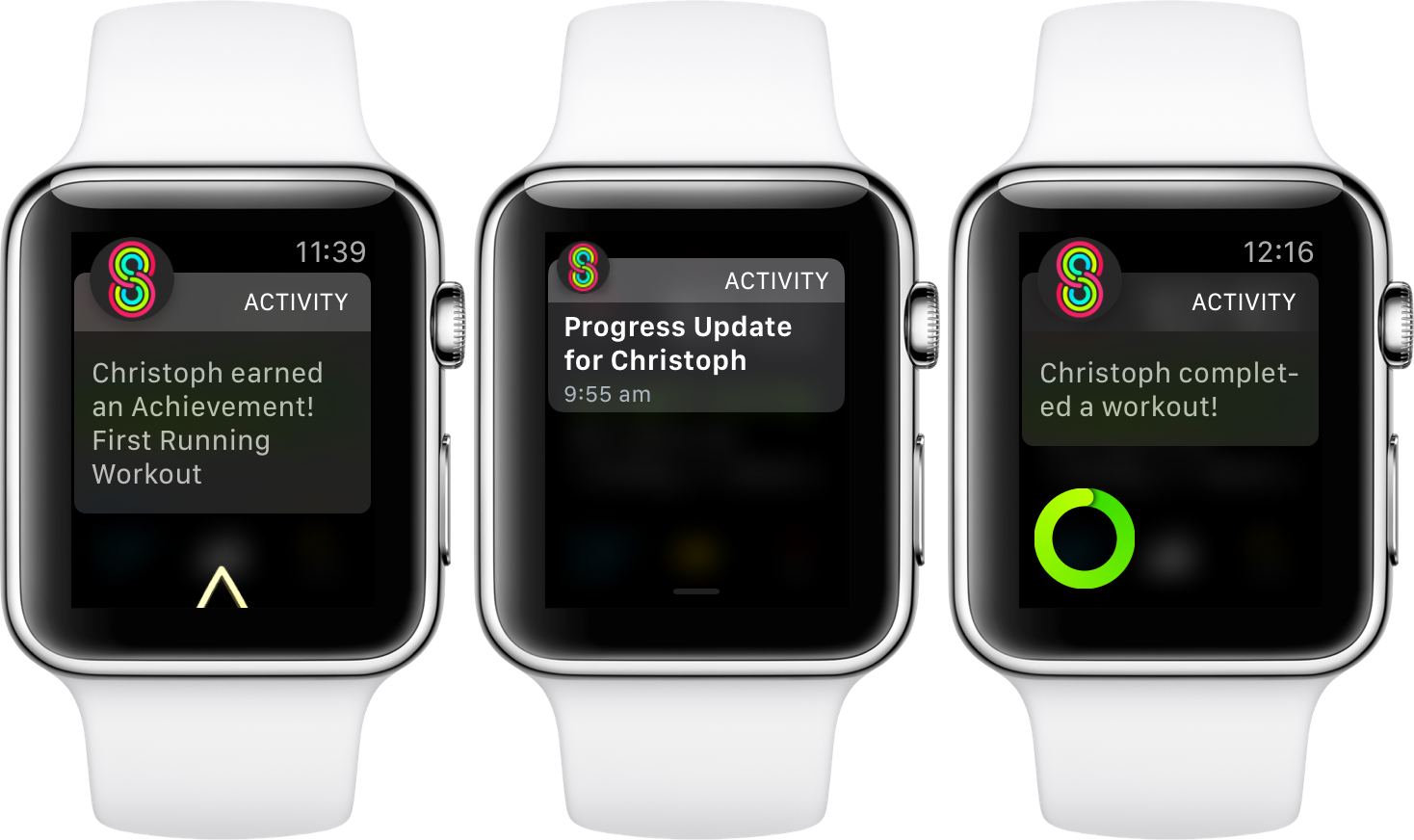
หนึ่งในวิธีที่ยอดเยี่ยมในการแข่งขันกับเพื่อนของคุณคือการแบ่งปันกิจกรรมของ Apple Watch นี่คือคุณสมบัติหนึ่งในล้านที่หลายคนชอบที่จะมี ฟีเจอร์ใหม่ช่วยให้คุณแชร์กิจกรรมกับใครก็ได้ ปัญหาใหญ่ที่นี่คือหลายคนพบว่ามันไม่ทำงานอีกต่อไป ดังนั้นหากการแชร์กิจกรรมไม่ทำงานบน Apple Watch ด้านล่างนี้คือวิธีแก้ไข
คุณสามารถใช้วิธีนี้เพื่อแก้ไขบน Apple Watch ซีรีส์ใดก็ได้ แม้แต่ใน Watch Series 3, 4, 5 และ 6 ที่นี่คุณจะได้เรียนรู้วิธีแก้ไขปัญหาต่อไปนี้
- ไม่สามารถเพิ่มเพื่อนในการแชร์กิจกรรมได้
- ไม่สามารถลบเพื่อนออกจากการแชร์กิจกรรมได้
- ผู้ใช้ต้องเป็นเจ้าของและใช้ Apple Watch” ข้อผิดพลาด
- แอพกิจกรรมแบ่งปันกิจกรรมประจำวันของผู้ใช้หนึ่งคนเท่านั้น
- การแชร์จะแสดงเฉพาะ "ฉัน" และไม่ใช่เพื่อนของฉัน
แอพแชร์กิจกรรมทำงานอย่างไรและใช้งานอย่างไร
เมื่อคุณสวม Apple Watch บนข้อมือของคุณ Apple Watch จะเริ่มติดตามว่าคุณ “เคลื่อนไหว ออกกำลังกาย และยืนมากแค่ไหนในแต่ละวัน” สิ่งที่ดีที่สุดคือสิ่งนี้จะทำโดยอัตโนมัติตราบเท่าที่คุณสวมใส่ Apple Watch ตลอดวัน
ส่วนที่น่าสนใจที่สุดคือคุณสามารถแบ่งปันข้อมูลกิจกรรมของคุณกับคนอื่นๆ เช่น เพื่อนและครอบครัว ตราบใดที่คุณมีหมายเลขโทรศัพท์ของพวกเขาในรายชื่อผู้ติดต่อของคุณ และพวกเขามี Apple Watch ด้วย ตอนนี้เมื่อคุณเชื่อมต่อกับใครบางคนในแอพกิจกรรม ข้อมูลฟิตเนสจะถูกแชร์ระหว่างคุณ
จากนั้นคุณจะสามารถเห็นสถิติรายวันของพวกเขา และพวกเขาจะสามารถเห็นสถิติของคุณ สิ่งนี้จะกระตุ้นทั้งสองฝ่ายอย่างแน่นอน สำหรับผู้ที่รักการแข่งขัน คุณสามารถจัดการแข่งขัน 7 วันเพื่อดูว่าใครจะได้รับคะแนนมากที่สุดโดยการเติมวงแหวนกิจกรรมของพวกเขา
ขออภัย คุณไม่สามารถเพลิดเพลินกับสิ่งเหล่านี้ทั้งหมดได้หากแอปแบ่งปันกิจกรรมหยุดทำงาน ดูเหมือนว่าเรามีวิธีแก้ปัญหาด้านล่าง
วิธีแก้ไขไม่สามารถเพิ่มเพื่อนในการแชร์กิจกรรมได้
ในการเพิ่มเพื่อน สิ่งแรกคือต้องแน่ใจว่าผู้ติดต่อของพวกเขาอยู่บน iPhone ของคุณ จากนั้นจึงส่งคำเชิญให้แบ่งปันกิจกรรมกับคุณ โปรดจำไว้ว่า ในการที่พวกเขาจะแบ่งปันกิจกรรมกับคุณ พวกเขาจำเป็นต้องมี Apple Watch.
ผู้ติดต่อต้องอยู่ใน iPhone ของคุณ และหากคุณส่งข้อความโดยไม่เพิ่มหมายเลขโทรศัพท์ คุณจะไม่สามารถเพิ่มและแชร์กิจกรรมได้
วิธีแก้ไขง่ายๆ คือเพิ่มพวกเขาเป็นผู้ติดต่อโดยบันทึกชื่อและหมายเลขไว้ในผู้ติดต่อของ iPhone อย่างไรก็ตาม หากคุณพบข้อผิดพลาดเกี่ยวกับข้อความที่คล้ายกันนี้ “Tนี่เป็นข้อผิดพลาดในการส่งคำเชิญการแบ่งปันกิจกรรมของคุณ ลองส่งอีกครั้ง” เพียงแตะที่ตกลงและส่งใหม่อีกครั้ง รอบนี้น่าไปครับ
อย่างไรก็ตาม หากข้อผิดพลาดเดิมปรากฏขึ้นอีก ให้ลองวิธีนี้
- อัปเกรดเป็น watchOS 5 เวอร์ชันล่าสุด
- ตรวจสอบว่าคุณใช้ iOS 13 หรือ 14 เวอร์ชันล่าสุด
- หากซอฟต์แวร์ของคุณทำงานบนเวอร์ชันล่าสุด ให้เลิกจับคู่ Apple Watch และ iPhone แล้วซิงค์อีกครั้ง
หลังจากนี้ เพื่อนของคุณควรจะสามารถเห็นคำเชิญของคุณบนโทรศัพท์ได้แล้ว
วิธีแก้ไขไม่สามารถลบเพื่อนออกจากการแชร์กิจกรรมได้
บางครั้ง คุณอาจไม่ต้องการแชร์กิจกรรมของคุณกับเพื่อนอีกต่อไป แต่ยังไม่สามารถลบกิจกรรมเหล่านั้นออกได้ หากคุณลองลบออกแล้วแต่ไม่ได้ผล ให้ลองวิธีต่อไปนี้ด้านล่าง
- ตรวจสอบให้แน่ใจว่า iPhone และ Appl Watch ของคุณทำงานบนซอฟต์แวร์ล่าสุด
- ปิดแอพทั้งหมดบน iPhone ของคุณแล้วรีสตาร์ทอุปกรณ์
- ปิดทั้ง Apple Watch และ iPhone แล้วเปิดใหม่อีกครั้ง
- เลิกจับคู่และซ่อมแซม Apple Watch ของคุณอีกครั้ง
วิธีแก้ไขผู้ใช้ต้องเป็นเจ้าของและใช้ Apple Watch Error
ข้อผิดพลาดนี้มาจากฝ่าย Apple ไม่ใช่ฝ่ายคุณจริงๆ สิ่งนี้จะเกิดขึ้นและเมื่อเกิดข้อผิดพลาดขึ้น อาจทำให้สับสนและในขณะเดียวกันก็น่าหงุดหงิด ทางออกที่ดีที่สุดในการแก้ไขปัญหานี้คือการถามคนที่คุณพยายามเพิ่มและให้เขาเปิด app สุขภาพ และปล่อยให้มันโหลดอย่างสมบูรณ์
อีกวิธีหนึ่งคือให้บุคคลนั้นลบ iPhone รุ่นเก่าหรือที่เคยเป็นเจ้าของออกจาก iCloud ของคุณ
วิธีแก้ไขการแชร์กิจกรรมเพียงการแชร์กิจกรรมรายวันของผู้ใช้คนเดียว
สิ่งนี้ไม่ยุติธรรมเมื่อคุณเห็นกิจกรรมของเพื่อนและเขาไม่เห็นกิจกรรมของคุณ ไม่มีประเด็นในการแบ่งปันกิจกรรมอีกต่อไป ใช่ สิ่งเหล่านี้เกิดขึ้นกับนาฬิกา Apple และทางออกที่ดีที่สุดคือการยกเลิกการจับคู่และซ่อมแซม Apple Watch กับ iPhone
ทั้งบุคคลที่เกี่ยวข้องทั้งสองสามารถกระทำได้ วิธีแก้ไขเพิ่มเติมในการแก้ไขปัญหานี้คือการรีสตาร์ท Apple Watch หรือฮาร์ดรีเซ็ต
อีกวิธีหนึ่งคือเพื่อให้แน่ใจว่าคุณไม่ได้ซ่อนความคืบหน้าของคุณ ถ้าเพื่อนของคุณบ่นกับคุณว่าพวกเขาไม่เห็นกิจกรรมของคุณ ตรวจสอบให้แน่ใจว่าคุณไม่ได้ซ่อนมันจากพวกเขา
คุณจะทำอย่างไร ไปที่หน้าจอการแชร์บนโทรศัพท์ของคุณ จากนั้นคลิกที่ ชื่อเพื่อน. ตอนนี้ตรวจสอบให้แน่ใจว่าตัวเลือกที่นี่แสดงเป็นการแชร์ คุณควรเห็นสิ่งนี้”ซ่อนกิจกรรมของฉัน” มิฉะนั้น คุณอาจซ่อนกิจกรรมของคุณ เพียงแตะที่มันเพื่อเริ่มแสดงอีกครั้ง
วิธีแก้ไขการแชร์กิจกรรมที่แสดงเฉพาะฉัน ไม่ใช่เพื่อนของฉัน
เมื่อดูกิจกรรม คุณควรเห็นชื่อของคุณและเพื่อนของคุณในรายชื่อ อย่างไรก็ตาม หากคุณเห็นเพียงสถิติของคุณ แสดงว่ามีปัญหาเกิดขึ้นที่ไหนสักแห่ง วิธีที่ดีที่สุดในการแก้ไขปัญหานี้คือรีเซ็ต iPhone ของคุณ
ก่อนดำเนินการดังกล่าว ตรวจสอบให้แน่ใจว่าคุณได้สำรองข้อมูลไฟล์ของคุณอย่างสมบูรณ์ จากนั้นคุณสามารถกู้คืนได้โดยใช้ iCloud
ขั้นตอนที่ 1: ไปที่ การตั้งค่า > แตะชื่อของคุณที่ด้านบน > iCloud > การสำรองข้อมูล iCloud > สำรองข้อมูลโทรศัพท์ของคุณ
ขั้นตอนที่ 2: จากนั้นไปที่ การตั้งค่า > General > รีเซ็ต > ลบเนื้อหาและการตั้งค่าทั้งหมด
ขั้นตอนที่ 3: เมื่อรีเซ็ต iPhone แล้ว คุณจะตั้งค่าโดยเริ่มจากหน้าจอสวัสดีสีขาว
ขั้นตอนที่ 4: เมื่อถามว่าคุณต้องการกู้คืนโทรศัพท์ของคุณหรือไม่ ให้เลือก “จากข้อมูลสำรอง iCloud” แล้วเลือกไฟล์ที่คุณเพิ่งสร้างขึ้น
อาจใช้เวลาสักครู่ในการสำรองข้อมูลให้เสร็จสิ้น และหลังจากนั้น คุณสามารถเริ่มแชร์กิจกรรมของคุณอีกครั้งบน Apple Watch
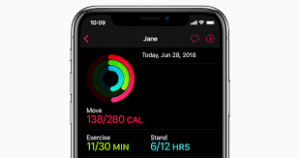





ความคิดเห็น (5)